SiteGround에 WordPress 테마 설치
게시 됨: 2022-10-07워드프레스는 웹사이트나 블로그를 처음부터 만들거나 기존 웹사이트를 개선할 수 있는 콘텐츠 관리 시스템(CMS)입니다. 누구나 사용하고 수정할 수 있는 무료 오픈 소스 플랫폼입니다. WordPress는 Guardian, Forbes 및 The New York Times와 같은 많은 대규모 조직을 포함하여 전 세계 수백만 명의 사람들이 사용하고 있습니다. SiteGround는 공유 호스팅, 클라우드 호스팅 및 WordPress 호스팅을 포함한 다양한 호스팅 서비스를 제공하는 웹 호스팅 회사입니다. SiteGround는 2004년부터 사업을 시작했으며 가장 인기 있는 WordPress 호스팅 제공업체 중 하나입니다. SiteGround에 WordPress 테마를 설치하려면 먼저 호스팅 계획을 구매한 다음 도메인 이름을 설정해야 합니다. 이 작업을 완료하면 SiteGround 계정에 로그인하고 WordPress 아이콘을 선택할 수 있습니다. 그러면 왼쪽 사이드바에서 테마를 선택할 수 있는 WordPress 대시보드로 이동합니다.
이 튜토리얼에서는 몇 가지 간단한 단계로 SiteGround 계정에 WordPress를 설치하는 방법을 보여줍니다. SiteGround는 WordPress 설치를 위한 다양한 방법을 지원합니다. 이 가이드를 읽으면서 WordPress를 가장 효율적이고 효과적인 방식으로 설치하는 방법을 배우게 됩니다. WordPress를 애플리케이션으로 선택하면 WordPress 사이트에 로그인, 비밀번호 및 이메일 주소를 추가할 수 있습니다. 설치 과정 에서 테마를 선택하지 않으면 기본 WordPress 테마가 설치됩니다. 이제 WordPress는 WordPress 웹사이트를 통해 테마를 편집하고 플러그인을 업로드하고 콘텐츠를 추가할 수 있는 기능을 제공합니다.
WordPress 테마를 Siteground에 어떻게 업로드합니까?
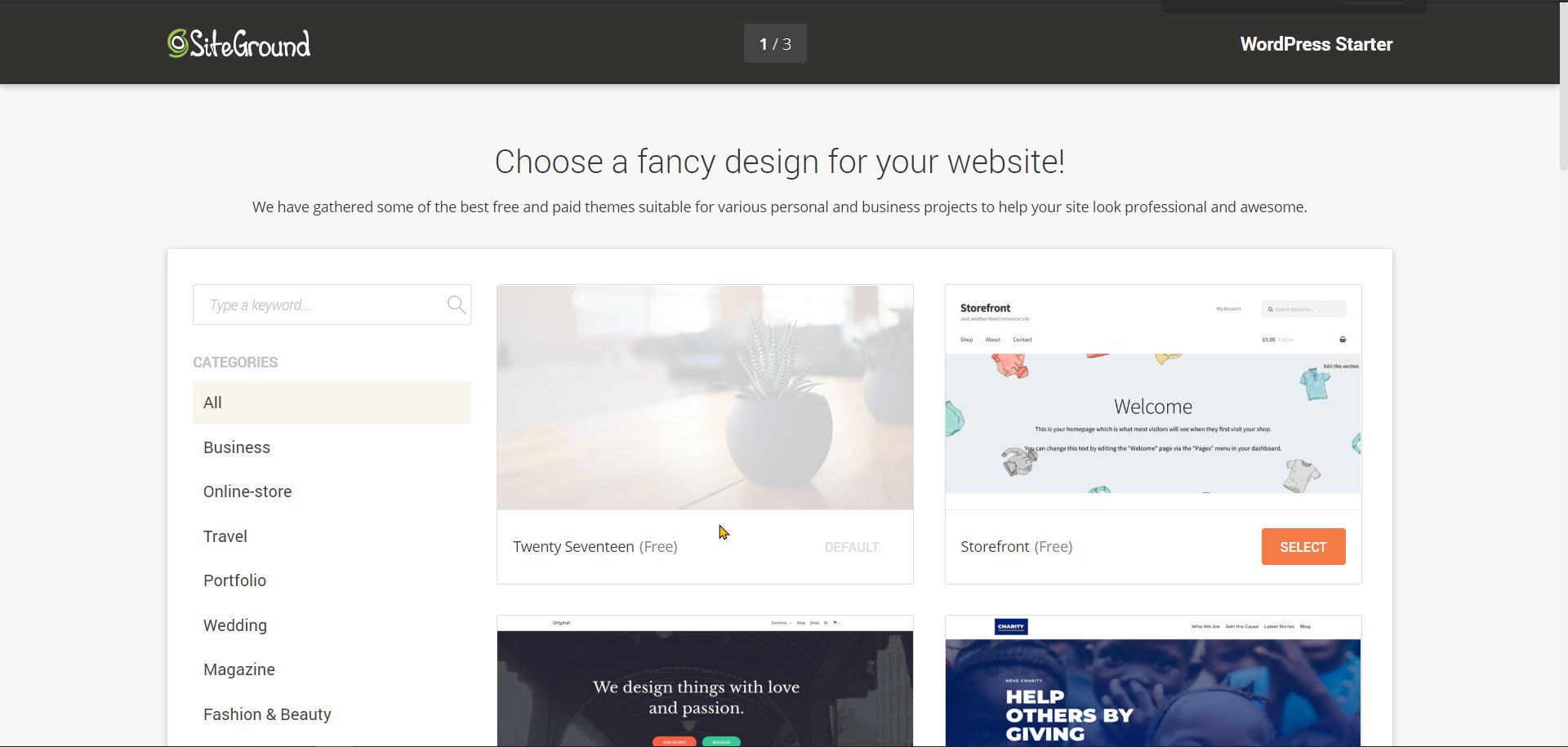
테마 업로드 옵션 은 페이지 상단에서 찾을 수 있습니다. 파일 선택을 선택하면 로컬 컴퓨터에서 테마 아카이브를 선택한 다음 지금 설치를 클릭할 수 있습니다. 이제 몇 초 안에 WordPress 업로드 버튼을 클릭하여 아카이브를 다운로드할 수 있습니다.
웹의 테마는 'SiteGround'에서 무료로 사용할 수 있습니다. 웹사이트에 표시되는 목록에서 시도할 것을 선택할 수 있습니다. WordPress에는 테마를 추가하는 몇 가지 방법이 있습니다. 그러나 WordPress 대시보드에서 기본 제공 테마 설치 프로그램 을 사용하는 것이 가장 편리한 방법입니다. ThemeGround 테마를 다운로드한 후 사이트에 설치합니다. 규모가 큰 테마가 있어야 합니다. 대부분의 경우 직접 업로드할 수 없습니다. 결과적으로 이 방법을 사용하여 더 큰 테마를 설치할 수 있습니다. FTP를 사용하여 WordPress 테마를 설치하는 방법을 보여 드리겠습니다.
Siteground에 WordPress 사이트를 어떻게 설치합니까?
사이트 도구 > 개발자 > 앱 설치 프로그램으로 이동하고 새 애플리케이션을 선택하여 웹사이트에 WordPress를 설치할 수 있습니다. 애플리케이션 드롭다운 메뉴에서 사용할 애플리케이션을 선택합니다. 애플리케이션 설정 및 관리 정보를 입력해야 합니다. 그것을 클릭하면 그렇게 할 수 있습니다.
WordPress에 테마를 어떻게 업로드합니까?
추천 플러그인을 설치하고 싶다면 Plugins Installed Plugins로 이동하여 상단의 팝업 창을 찾으세요. 테마에 데모 콘텐츠를 포함할 수 있는지 확인하세요. 모양 사용자 지정을 클릭하면 테마에 사용할 수 있는 사용자 지정 옵션이 있는지 확인할 수 있습니다.
Siteground에 테마를 어떻게 추가합니까?
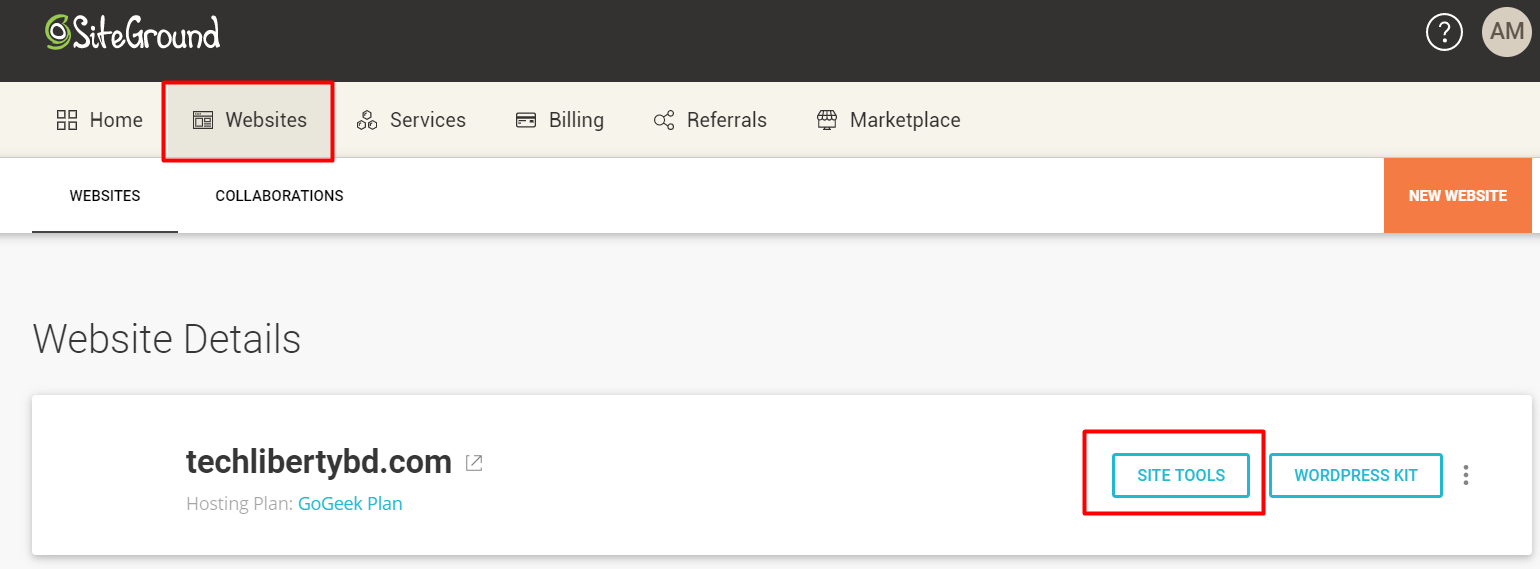
SiteGround에 테마를 추가하는 것은 몇 단계로 완료할 수 있는 간단한 프로세스입니다. 먼저 SiteGround 계정에 로그인하고 "모양" 섹션으로 이동해야 합니다. 거기에서 원하는 테마를 선택하고 설치할 수 있습니다. 테마가 설치되면 활성화하고 원하는 대로 사용자 지정할 수 있습니다.

새로운 SiteGround 테마 추가 페이지를 사용하면 웹사이트에 가장 적합한 WordPress 테마 및 플러그인을 쉽게 찾고 설치할 수 있습니다. 추천 보기 탭 아래에 표시할 테마 목록을 신중하게 선택했습니다. 이 페이지에서 특정 테마를 검색하거나 거기에 나열된 테마 중 하나를 검색할 수 있습니다. 설치를 클릭하면 몇 초 안에 WordPress 사이트에 테마가 설치됩니다. 파일 선택 페이지에서 설치하려는 테마의 zip 아카이브를 선택합니다. 웹사이트에서 신뢰할 수 있는 아카이브만 사용하여 보안 취약성과 백도어로부터 보호하십시오. 플러그인 추가는 또한 가장 많이 요청된 플러그인과 공식 WordPress 플러그인 디렉토리에 액세스할 수 있는 사용자 정의 페이지로 대체되었습니다.
다운로드 버튼을 사용하면 몇 초 만에 원하는 플러그인을 WordPress 웹사이트에 추가할 수 있습니다. 설치 버튼을 사용하여 아래 나열된 플러그인을 설치할 수도 있습니다. 플러그인이 설치되면 버튼이 활성화되어 사용할 수 있도록 변경됩니다. .zip 형식의 플러그인이 있는 경우 이 섹션을 웹사이트에 추가할 수도 있습니다.
Siteground에 테마를 어떻게 추가합니까?
그렇게 하려면 브라우저를 시작하고 관리자 패널로 이동한 다음 모양을 클릭합니다. 테마 파일을 선택한 후 설치를 클릭합니다. 설치가 완료되는 데 몇 초 정도 걸립니다. 새로 설치된 테마를 활성화하려면 새 테마 설치 링크 를 클릭하십시오.
WordPress 테마를 편집할 수 있습니까?
웹사이트를 위해 특별히 제작된 테마를 편집하는 경우 테마는 해당 테마와 관련이 있으며 모든 기능을 갖추고 있는 경우 원하는 대로 변경할 수 있습니다. 타사 테마를 사용 중이고 변경하려는 경우 테마를 업데이트할 때 변경 내용이 유지되도록 하위 테마 를 만들어야 합니다.
Siteground에 WordPress를 수동으로 설치하려면 어떻게 합니까?
siteground 계정과 도메인이 설정되어 있다고 가정합니다. 1. SiteGround 계정에 로그인하고 내 계정 > 사이트로 이동합니다. 2. WordPress 섹션에서 시작하기 버튼을 클릭합니다. 3. 다음 페이지에서 WordPress를 설치할 도메인 이름을 선택하고 진행 버튼을 클릭합니다. 4. 이제 SiteGround가 자동으로 WordPress를 설치하고 WordPress 관리 영역에 대한 자격 증명을 제공합니다.
SiteGround는 광범위한 고객을 보유한 매우 인기 있는 웹 호스팅 서비스 제공업체입니다. 이 기사에서는 SiteGround 호스팅 계정에 WordPress를 설치하는 방법과 도메인을 연결하는 방법을 보여 드리겠습니다. 새 웹 사이트 시작, 기존 웹 사이트 이전 또는 WordPress를 직접 구성하는 등 이러한 모든 옵션을 사용할 수 있습니다. SiteGround는 무료 WordPress 웹 사이트 설치 및 관리 도구입니다. 플러그인이 포함되지 않은 WordPress 사이트의 경우 이미지나 텍스트가 없는 빈 템플릿이 표시됩니다. 템플릿이 Elementor와 같은 웹사이트 빌더에 연결되어 있으면 플러그인이 설치되어 데모 콘텐츠를 유지할 수 있습니다. SiteGround의 지원 직원은 SSL 인증서를 구성하고 두 서비스가 완벽하게 함께 작동하는지 확인하는 데 도움을 줄 것입니다.
시간이 오래 걸리는 프로세스이며 지원 에이전트의 도움으로 모든 작업을 직접 수행하는 데 약 30분이 걸렸습니다. CloudFlare에 액세스하려면 대시보드로 이동하여 '이동'을 선택하기만 하면 됩니다. CloudFlare를 활성화하는 옵션은 이제 '관리'가 됩니다. 모든 것이 순조롭게 진행되면 CloudFlare가 활성화됩니다. 웹 사이트가 작동하려면 "www"라는 단어를 사용하여 액세스할 수 있어야 함을 알리는 또 다른 상자가 나타납니다. SSL을 비활성화하기 전에 비활성화하면 웹사이트가 장기간 작동하지 않을 수 있다는 점에 유의하십시오. qoura.com에 로그인하여 클릭 몇 번으로 CloudFlare 및 SSL 인증서를 구성할 수 있습니다. 플라이휠을 사용하면 사용자 지정 관리 패널을 활용하여 완전히 새로운 앱을 만들 수 있습니다.
